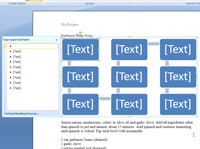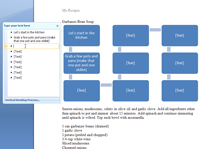Word 2007 innehåller en snygg funktion som heter SmartArt, som låter dig lägga till flera olika typer av användbara diagram till ditt dokument. Tanken bakom SmartArt-diagram är att representera en punktlista som ett diagram över sammanlänkade former. Med SmartArt kan du skapa list-, process-, cykel-, hierarki-, relations-, matris- och pyramiddiagram. Även om många typer av SmartArt-diagram finns tillgängliga, fungerar de alla på samma sätt - de har helt enkelt olika utseende.
Placera insättningspunkten där du vill ha diagrammet och följ sedan dessa steg för att skapa din SmartArt:

1Klicka på fliken Infoga på menyfliksområdet och klicka sedan på SmartArt.
Det här steget kallar fram dialogrutan Välj en SmartArt-grafik.
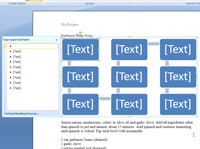
2Välj den typ av SmartArt-diagram du vill infoga och klicka sedan på OK.
SmartArt-diagrammet infogas i dokumentet.
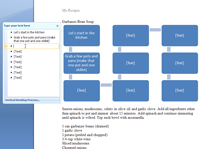
3Skriv in punktlistan som ska användas för diagrammet.
Använd den speciella dialogrutan Skriv din text här som tillhandahålls för detta ändamål. För att öppna den här dialogrutan, klicka på den lilla fliken med pilar på sidan av SmartArt.
För att lägga till ytterligare en punkt i listan, placera markören i slutet av en av de befintliga punkterna. När du trycker på Enter visas en ny tom punkt under den gamla och Word 2007 uppdaterar diagrammet automatiskt.

4(Valfritt) Ändra diagrammet hur du vill.
När din SmartArt är vald ser du fliken SmartArt-verktyg på menyfliksområdet, som ger dig många alternativ för att ändra diagrammet. Naturligtvis kan du fortsätta att justera ditt diagram tills tidens slut, men någon gång måste du säga "nog är nog" och kalla det färdigt.